
我が家は鉄筋コンクリート2階建てなので特にWi-Fiの電波が届きにくいです、家の端や2階などはいつも電波が不安定になります。
今まではJ:COMの120Mコースと契約していてモデムを1階の真ん中の部屋に置いていたので何とか電波が届いていました。
しかし最近光ファイバーに変更してルーターを1階の端へ移動させたせいで反対側の部屋や2階への電波の届きが悪くなりました。
そこでJ:COMのメッシュWi-Fiの追加ポッドを設置してみたので、やり方や設置前後での通信速度がどうなったのかなどを紹介していきます。
計測結果だけ知りたい人はコチラへ飛んで下さい。
利用環境・機器、契約プランにより速度が遅くなる場合や電波が届かない場合があります、当記事はメッシュWi-Fiの通信速度の改善を保証するものではありません。
目次
J:COMのメッシュWi-Fiとは

J:COMのメッシュWi-Fiでは2つのアクセスポイントを設置する事で電波の届く範囲が広まって、従来ならWi-Fiが届きにくかった場所までネットが使えるようになります。
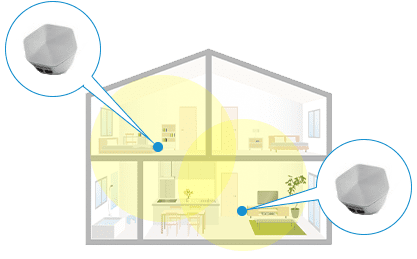 出典:J:COM
出典:J:COM
またJ:COMメッシュWi-Fiの特徴として「人口知能(AI)」を搭載しているのでWi-Fi環境を自動で最適化してくれます。
\J:COMのメッシュWi-Fiの特徴/
「トライバンド」対応で、高速かつ安定した通信が可能
「チャンネルステアリング」で電波干渉を大きく改善!
「クラウドとAI(人工知能)」でパフォーマンスを最大化!
出典:J:COM
メッシュWi-Fiの申込み条件

とにもかくにもJ:COM NETに加入していることが条件です、メッシュWi-Fiは追加オプションとして申し込めます。
基本契約は2台セットで1台目はモデムに有線接続を行い、2台目は1台目と離れた場所へ設置します。
メッシュWi-Fiの月額料金

メッシュWi-FiへはJ:COM NETに加入している場合にオプションとして申し込めますが、契約タイプにより料金が変わってきます。
| 契約タイプ | 月額料金 |
|---|---|
| 標準契約 | 1,100円 |
| 長期契約 | 880円 |
※いまなら月額料金が2か月間無料になるキャンペーンが行われているみたいです。
ちなみにワタシの場合はJ:COMで110MBから光ファイバーに変更したのですが、初めからメッシュWi-Fiの親機が1台が設置されていました。
 飼いヌコ
飼いヌコ
ところがモデムから遠く離れている個所では電波が届きにくいので追加ポットを1台分契約しました、料金は月額で550円になります。
 飼いヌコ
飼いヌコ
ポッドを追加するに当たりJ:COMの人に「最低何か月利用する必要があるのか?」と尋ねたところ、最低6か月利用する必要があると言われました。
またこれが一番気になった所ですが「解約料金や撤去費はかかるの?}と質問しました、答えは「かからない」でした。
契約の内容によって解約金や撤去費がかかる場合もあります、詳しくはJ:COMのサポートに確認して下さい。
メッシュWi-Fiの追加ポッドを設置する

ここではすでに1台目のポッドがモデムに接続されている状態で追加のポッドを設置していきたいと思います。
メッシュWi-Fiを2台ワンセットで設置する場合は取扱書等を確認して下さい。
我が家ではJ:COMで光ファイバーに変更した時にすでに1台目のポットは取りつけられていました。

My J:COMアプリのインストール
最初にMy J:COMアプリをダウンロード・インストールしていきましょう。
My J:COMアプリのトップ画面上に「ご自身で作業をお申込みの型はこちら」をタップします。
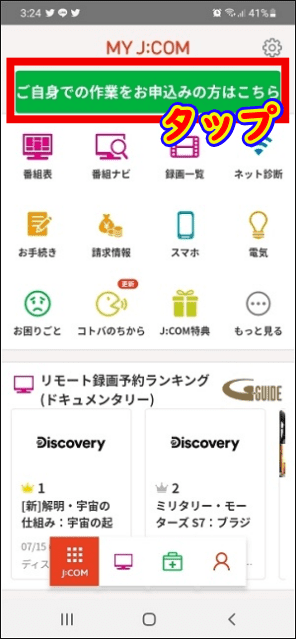
アプリの案内に沿って設置作業を行う
到着したダンボールを開封して該当部品が同封されているかチェックします。

アプリ内に記載されている機器IDと届いたメッシュWi-FiのIDが一致しているかどうか確認を行います。
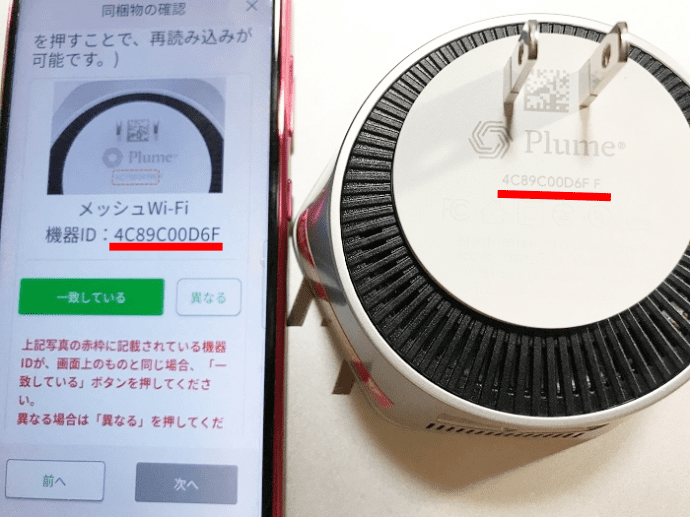
追加のポッドを廊下や階段付近に設置しましょう、しばらくして緑のEDランプが消灯すると接続完了です。
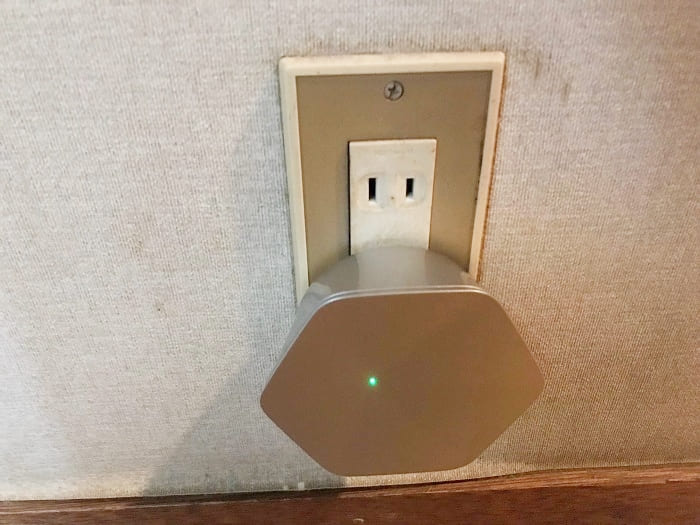
※5分以上経過してもランプが消灯しない場合は1台目と通信が出来ていないため、もう少し近い場所のコンセントに差し込みましょう。
J:COMのメッシュWi-FiアプリをインストールしてSSID・パスワードの確認を行いましょう、ちなみにワタシの場合は1台目のポットと同じSSID・パスワードでした。
メッシュWi-Fi設置前後での通信速度の違い

メッシュWi-Fiを設置する前と後での電波の強弱や通信速度の違いを書き記しておきます。
ちなみにルーターと接続している1台目のポッドの位置は1階の一番奥の部屋で、追加した2台目のポッドは隣の玄関付近のコンセントに差し込んでいます。
ここから電波を届けるのは1階の反対側の部屋と2階の奥の部屋になります、いずれもポッドなしでは接続が不安定になる箇所です。
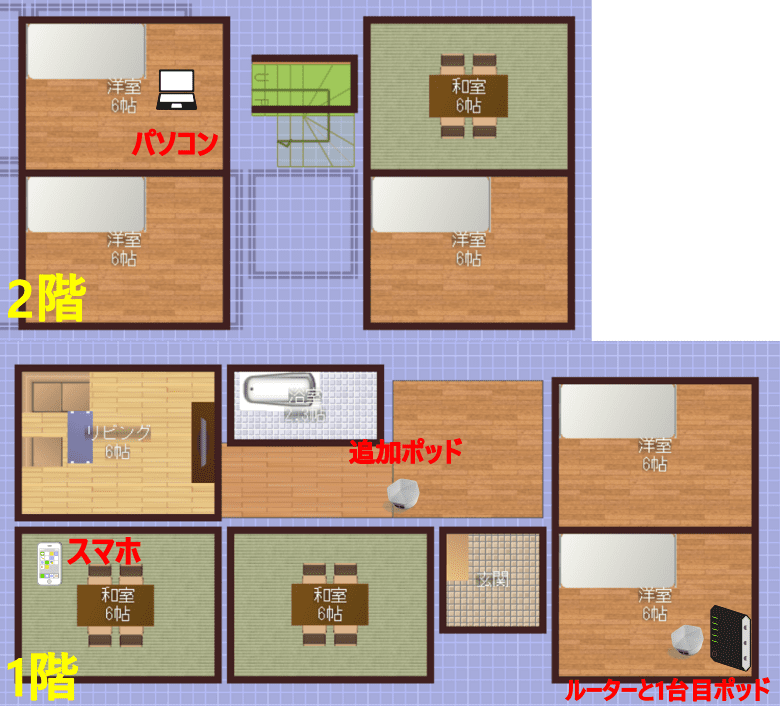
1階和室(スマホ)
ポット設置前
我が家は鉄筋コンクリート造りなので1階同士でも端の方では電波が途切れる場合もありました、それでも設置前は13.3Mbpsとまずまずのスピードが出ています。
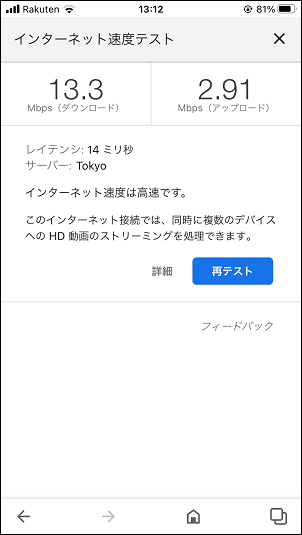
ポット設置後
追加ポッド設置後は209.5Mbpsとかなりのスピードが出るようになりました、また電波の強さもMAXになっています。
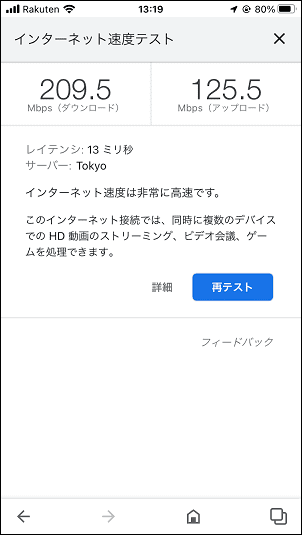
 飼いヌコ
飼いヌコ
2階洋間(パソコン)
ポット設置前
2階は電波が届きにくくかなりWi-Fiが不安定です、接続出来たと思ったらすぐに途切れてしまいます。
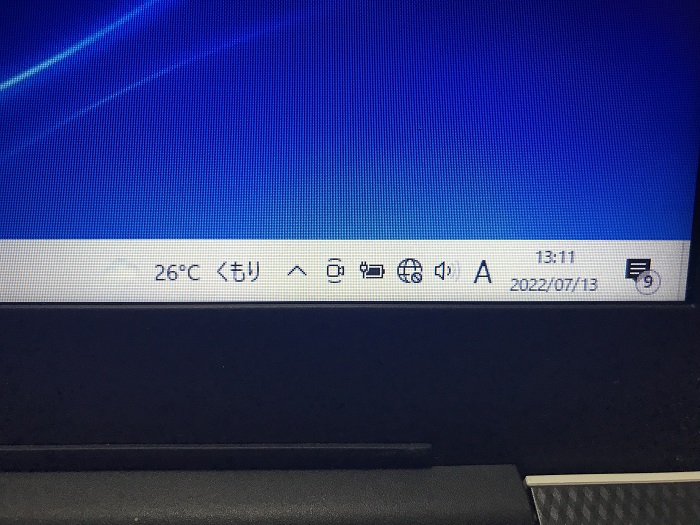
 飼いヌコ
飼いヌコ
ポット設置後
ポット設置後は若干電波が強くなりました。
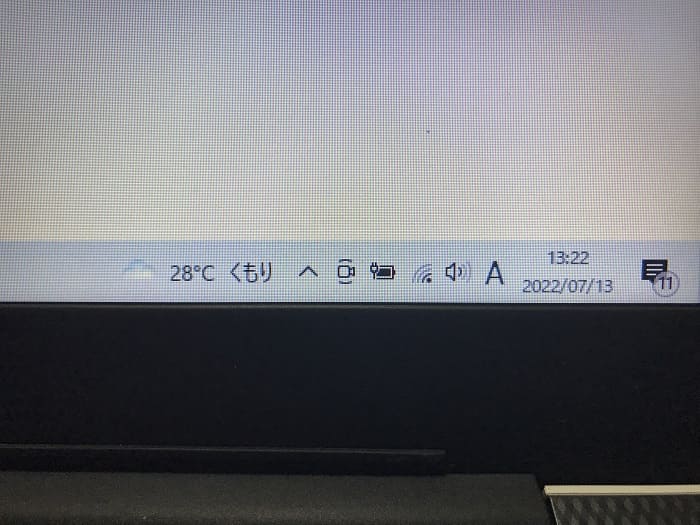
ネット回線の速さを調べてみると64Mbpsという結果になりました。
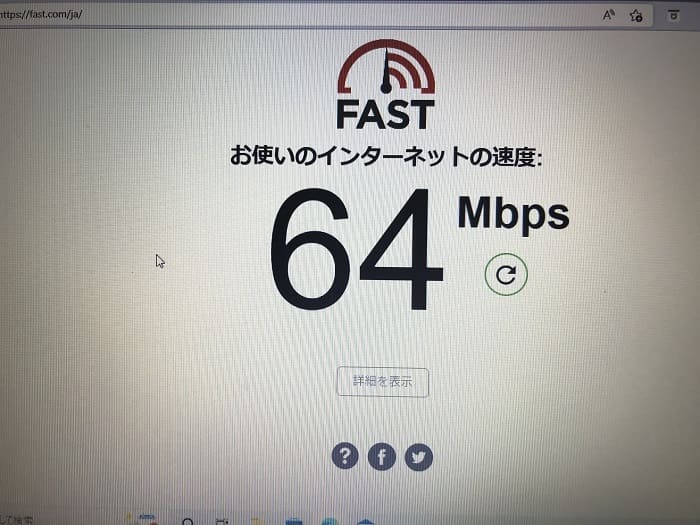
光回線の1GBにしては若干物足りませんが、ネットが途切れずに安定したのは大きな収穫でした。
 飼いヌコ
飼いヌコ
ちなみにスマホでスピードテストを行ったところ51.1Mbpsでした、パソコンとほぼ変わらないですね。
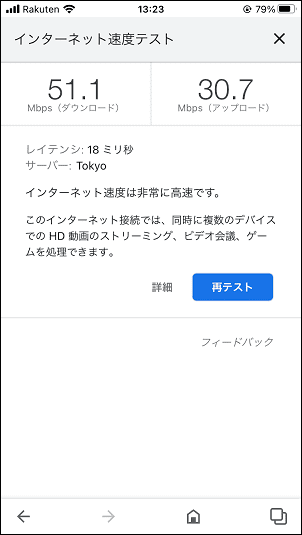
まとめ
今回はJ:COMのメッシュWi-Fiの追加ポッドを導入してみましたが、設置後は確実に電波が届きやすくなっていました。
設置前ではかなりの確率で電波が途切れていましたが、設置後は電波が途切れることなく快適にWi-Fiを利用する事が出来ています。
| 1階和室 設置前13.3Mbps⇒設置後209.5Mbps 2階洋間 設置前計測不能⇒設置後64Mbps |
ちなみにルーターと1台目のポッドの横で通信速度を計ってみると543.9Mbpsでした、これが我が家のMAXです。
 飼いヌコ
飼いヌコ
追加ポッドはメリットばかりなのですが月額利用料が550円なので年間6,600円の出費になります、これは少し痛いですね。
利用環境・機器、契約プランにより速度が遅くなる場合や電波が届かない場合があります、当記事はメッシュWi-Fiの通信速度の改善を保証するものではありません。




